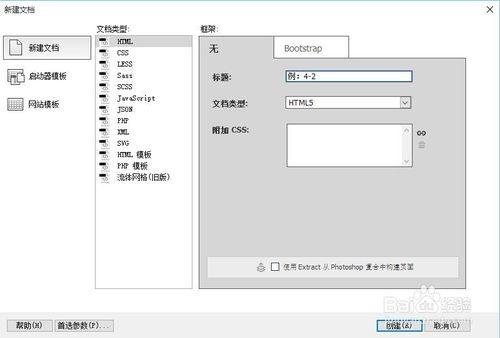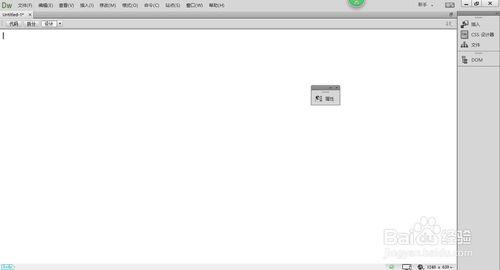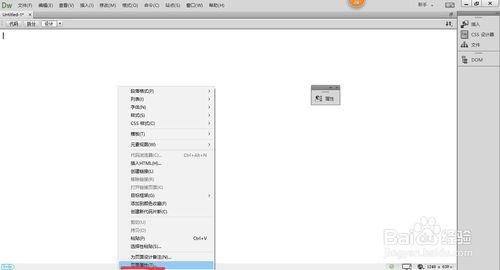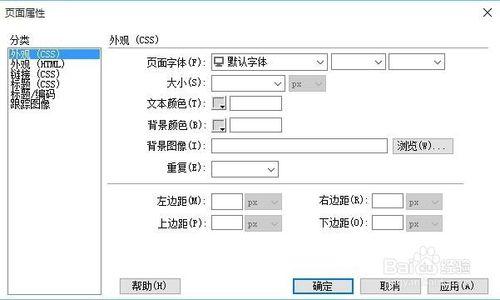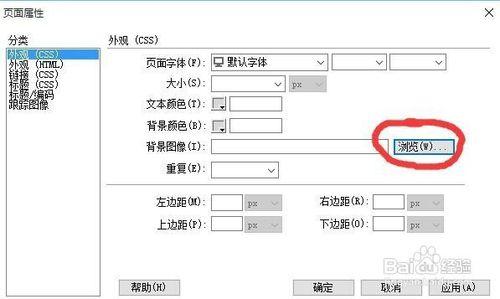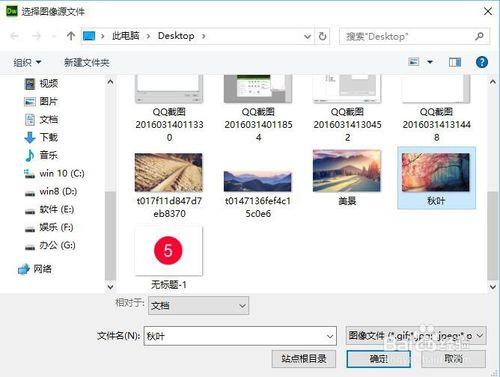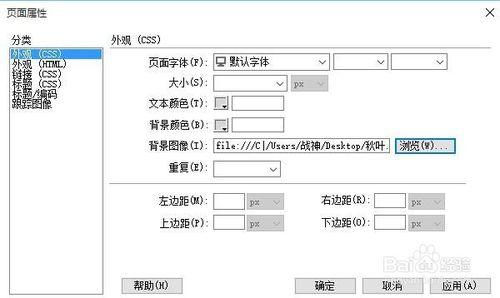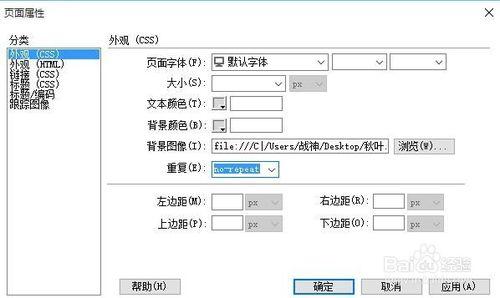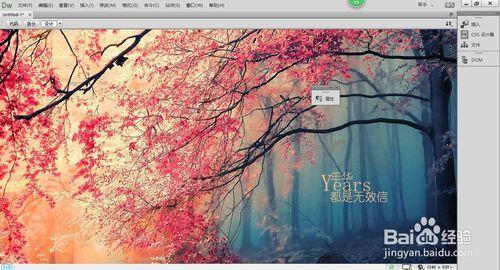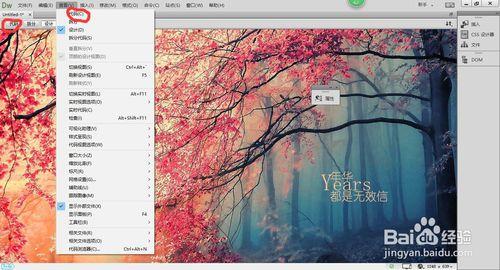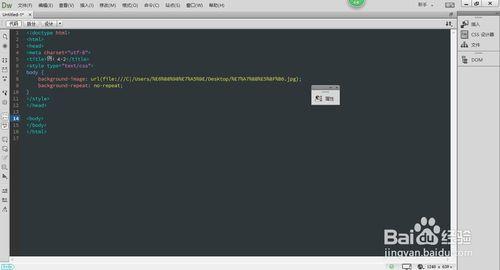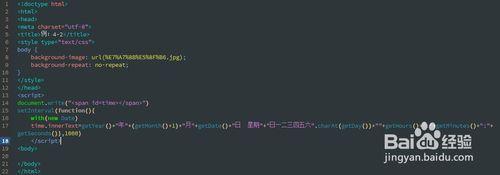插入動態變化的日期是通過插入程式碼來實現的。今天我就教大家如何在網頁中插入動態變化的日期。
工具/原料
電腦
DW軟體
方法/步驟
開啟Adobe Dreamweaver CC 2015。
執行"檔案>新建"命令開啟"新建文件"對話方塊,選擇其文件型別為HTML,填寫標題名稱為"例:4-2",單擊"建立"按鈕,即建立一個空白文件,如下圖所示。
右擊文件空白區域,在彈出的快捷選單中選擇"頁面屬性"命令,開啟"頁面屬性"對話方塊,如下圖所示。
預設開啟的是"外觀"選項分類對話方塊,單擊"背景影象"文字框右側的"瀏覽"按鈕,開啟"選擇影象原始檔"對話方塊,選擇名為"秋葉"的圖片,單擊"確定"按鈕,返回"頁面屬性"對話方塊,如下圖所示。
在"重複"下拉列表中選擇no-repeat(背景圖片不重複)選項,單擊"確定"按鈕,插入背景圖片,如下圖所示。
執行"檢視>程式碼"命令切換到"程式碼"檢視或點選"程式碼"選項卡,如下圖所示。
將游標移至標籤前面,輸入程式碼,如下圖所示。
儲存網頁文件,F12鍵,在瀏覽器中瀏覽頁面,如下圖所示。
注意事項
圖片僅供參考。